随心学PPT|跟着丁当《仰世而来》做PPT聚光灯页面效果
作者:邱随心来源:部落窝教育发布时间:2020-07-16 16:42:35点击:1903
编按:
《乘风破浪的姐姐》里,丁当团的《仰世而来》惊艳全场,其蓝色调海报,大大的聚光效果把观众的视线牢牢锁定。今天随心给大家带来的教程就是用PPT做出类似的聚光灯页面效果和重影文字效果。快动手尝试一下吧!
近期最火的综艺是什么?《乘风破浪的姐姐》实至名归。
参赛的每位姐姐都实力非凡,但规则就是规则,每一期都有姐姐被淘汰。随心作为五迷一枚,小师妹丁当被淘汰后真的为她打抱不平,明明唱歌这么好听。
最后一次公演,听了丁当团的《仰世而来》我被洗脑很久,他们的宣传海报也超好看~

(来源:芒果TV)
作为一个PPTer,看到这张海报脑海中闪现出两个关键词【聚光灯效果】、【重影效果】。
接下来,请大家打开电脑,新建一个PPT,跟着我一起做吧!
第一步:
新建一个16:9竖版页面,找一个人像作为背景。在【设置背景格式】中点击插入【图片源】即可。


(来源:islide图片库)
第二步:
插入一个矩形,这个矩形要够大,覆盖整个画面。
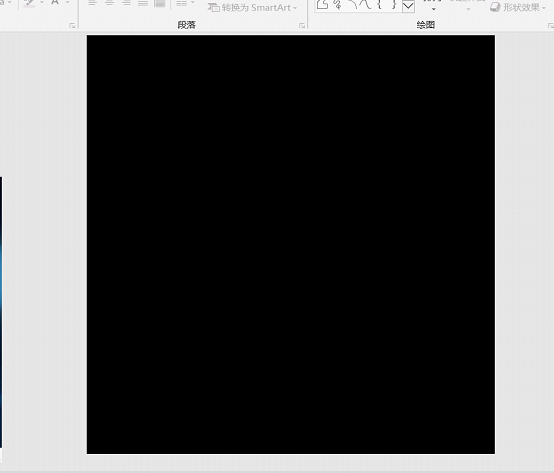
右键矩形选择【设置形状格式】-【渐变填充】-【射线】。方向选择由中间向四周散开,调整渐变光圈并设置透明度。
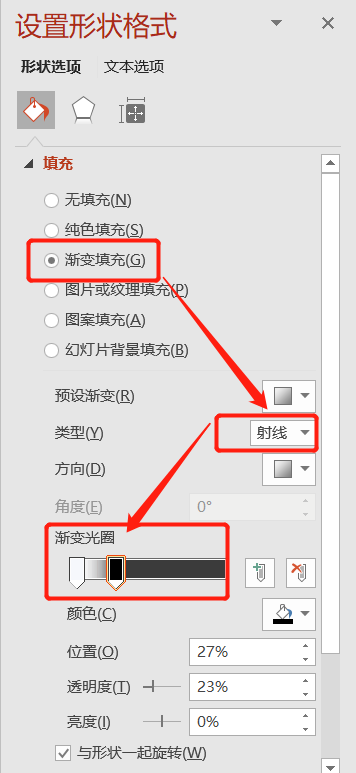
调整后的效果是这样的。移动半透明的矩形,“聚光灯”所在的位置也会随之移动,放在合适的位置,“聚光灯效果”就做好啦!

第三步:
接下来是文字部分。

把文字复制一层,并往上平移,让上面的文字位于下面文字的下层,右键文本框选择【置于顶/底层】。

选中上面的一行“随心出品”右键选择【设置形状格式】-【文本选项】-【渐变填充】-【线性】,再调整光圈和透明度。
注意:光圈中的三个停止点,第一个停止点设置为不透明,后面两个点把透明度尽量调大,大家可以多尝试,来达到想要的效果。
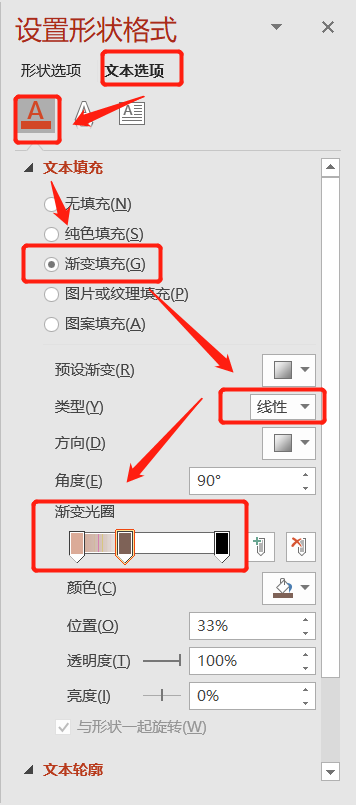
我们最后来看看成片吧!

如果大家觉得页面太空,还可以添加一些线条和图形,原图上就添加了姐姐们的名字。
今天的小技巧,大家学会了吗?要勤加练习噢!
素材下载及学习交流请加QQ群:170790905
做PPT大神,快速提升工作效率,部落窝教育《一周PPT直通车》视频和《PPT极速贯通班》直播课全心为你!扫下方二维码关注公众号,可随时随地学习PPT:

文章推荐
版权信息
本文为部落窝教育独家授权作品,本文作者:邱随心。
